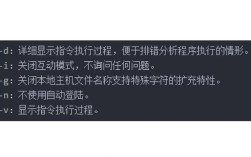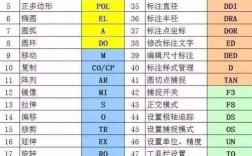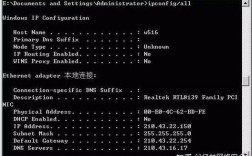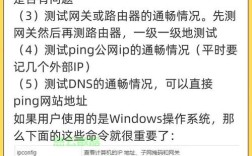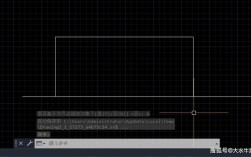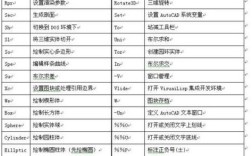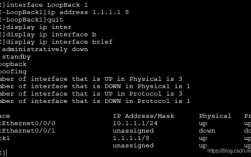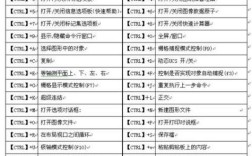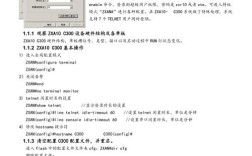要通过命令行打开并操作MySQL数据库,首先需要确保MySQL服务已正确安装并运行,以下是详细的步骤和说明,帮助用户顺利通过命令行连接和管理MySQL。
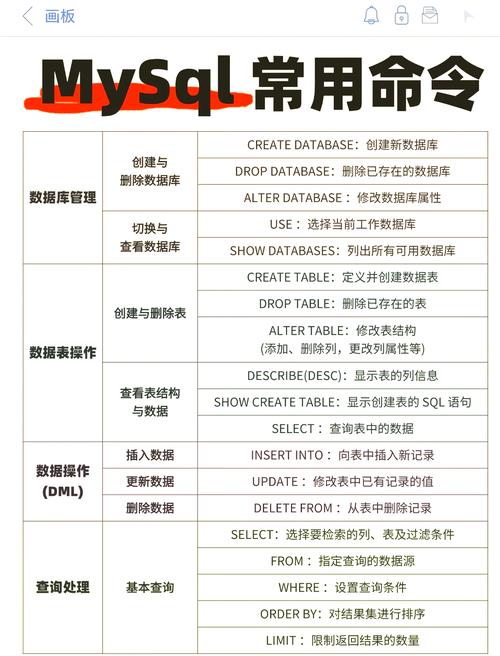
检查MySQL是否安装
在开始之前,需要确认MySQL是否已安装在系统中,可以通过以下命令检查:
- Windows系统:打开命令提示符(CMD)或PowerShell,输入
mysql --version,如果显示MySQL版本号,则表示已安装;否则需要先下载并安装MySQL。 - Linux或macOS系统:打开终端,输入
mysql --version或mysql -V,如果未安装,可通过包管理器(如apt、yum或Homebrew)安装,sudo apt install mysql-server # Ubuntu/Debian brew install mysql # macOS
启动MySQL服务
MySQL服务可能需要手动启动,具体步骤取决于操作系统:
- Windows:
- 通过服务管理器(
services.msc)找到“MySQL”服务,右键选择“启动”。 - 或使用命令:
net start mysql。
- 通过服务管理器(
- Linux/macOS:
- 使用系统服务管理工具,
sudo systemctl start mysql # Linux (systemd) sudo /usr/local/mysql/support-files/mysql.server start # macOS (手动安装)
- 使用系统服务管理工具,
通过命令行连接MySQL
启动服务后,即可通过命令行连接MySQL,以下是不同系统的连接方式:
- Windows:
- 打开CMD或PowerShell,输入:
mysql -u root -p
提示输入密码时,输入安装时设置的root用户密码。
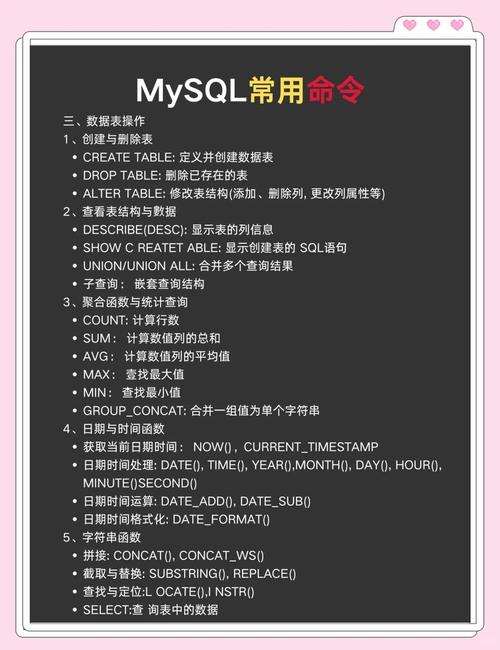 (图片来源网络,侵删)
(图片来源网络,侵删)
- 打开CMD或PowerShell,输入:
- Linux/macOS:
- 打开终端,输入:
mysql -u root -p
如果密码为空,可直接按回车进入;否则输入密码。
- 打开终端,输入:
连接参数说明:
| 参数 | 说明 | 示例 |
|---|---|---|
-u |
指定用户名 | mysql -u admin -p |
-p |
提示输入密码 | mysql -u root -p |
-h |
指定主机地址 | mysql -u root -p -h 127.0.0.1 |
-P |
指定端口号 | mysql -u root -p -P 3307 |
-D |
直接连接到指定数据库 | mysql -u root -p -D mydb |
常用MySQL命令
成功连接后,可以执行以下命令操作数据库:
- 显示所有数据库:
SHOW DATABASES;
- 创建数据库:
CREATE DATABASE mydb;
- 选择数据库:
USE mydb;
- 显示当前数据库的表:
SHOW TABLES;
- 创建表:
CREATE TABLE users (id INT AUTO_INCREMENT PRIMARY KEY, name VARCHAR(50), email VARCHAR(100));
- 插入数据:
INSERT INTO users (name, email) VALUES ('Alice', 'alice@example.com'); - 查询数据:
SELECT * FROM users;
- 退出MySQL:
EXIT; 或 QUIT;
常见问题及解决
-
错误:
Access denied for user 'root'@'localhost'
原因:密码错误或用户权限不足。
解决:重置root密码,Windows可通过mysqladmin -u root -p password "新密码"重置;Linux可参考官方文档跳过权限表重置密码。 -
错误:
Can't connect to MySQL server on 'localhost'
原因:MySQL服务未启动或端口被占用。
解决:检查服务状态(net start mysql或systemctl status mysql),或修改配置文件(my.cnf)中的端口号。
高级操作
- 导入/导出数据库:
- 导出:
mysqldump -u root -p mydb > backup.sql - 导入:
mysql -u root -p mydb < backup.sql
- 导出:
- 用户管理:
- 创建用户:
CREATE USER 'newuser'@'localhost' IDENTIFIED BY 'password'; - 授权:
GRANT ALL PRIVILEGES ON mydb.* TO 'newuser'@'localhost'; - 刷新权限:
FLUSH PRIVILEGES;
- 创建用户:
安全建议
- 避免在命令行中直接暴露密码,可使用配置文件(
~/.my.cnf)存储凭据。 - 定期更新MySQL版本,修补安全漏洞。
- 为不同应用创建独立用户,避免使用root账户操作业务数据库。
通过以上步骤,用户可以熟练使用命令行连接和管理MySQL数据库,命令行操作虽然需要记忆命令,但在自动化脚本和服务器管理中具有高效优势。
相关问答FAQs
Q1: 如何在Windows系统中重置MySQL的root密码?
A1: 如果忘记root密码,可通过以下步骤重置:
- 停止MySQL服务:
net stop mysql。 - 以跳过权限表的方式启动MySQL:找到MySQL的
bin目录,执行mysqld --skip-grant-tables。 - 打开新CMD窗口,无密码登录MySQL:
mysql -u root。 - 执行以下命令更新密码(注意替换
新密码):UPDATE mysql.user SET authentication_string=PASSWORD('新密码') WHERE User='root'; FLUSH PRIVILEGES; - 重启MySQL服务:
net start mysql,使用新密码登录。
Q2: 如何通过命令行远程连接MySQL服务器?
A2: 远程连接需确保:
- MySQL服务器允许远程连接(检查
bind-address配置,默认为0.0.1,需改为0.0.0)。 - 防火墙开放MySQL端口(默认3306)。
- 远程用户已授权(如
GRANT ALL PRIVILEGES ON *.* TO 'remote_user'@'%' IDENTIFIED BY 'password';)。
连接命令:mysql -u remote_user -p -h 服务器IP地址
mysql -u admin -p -h 192.168.1.100。